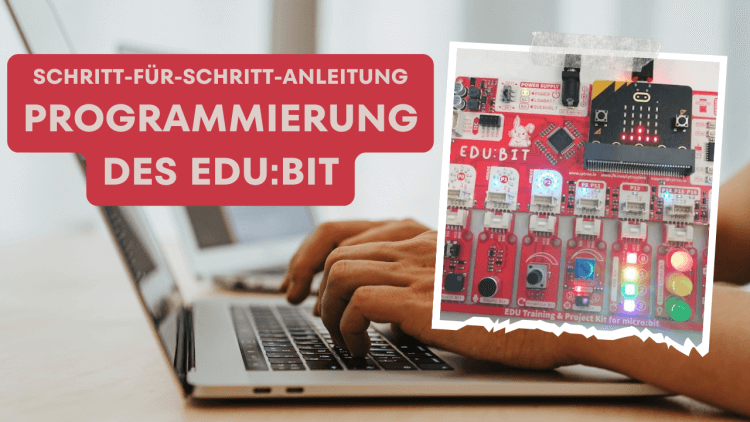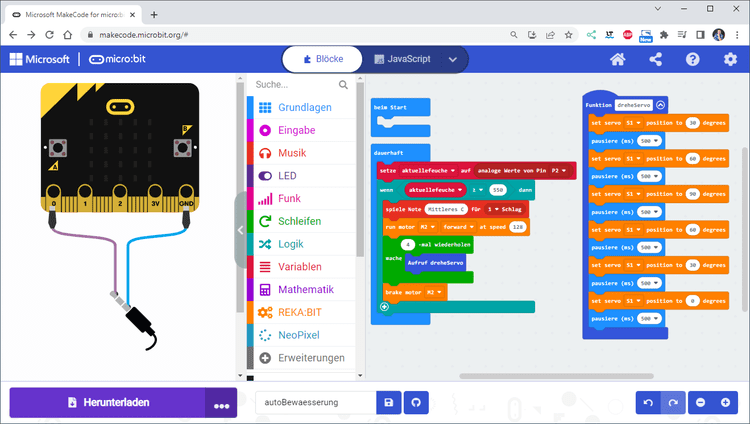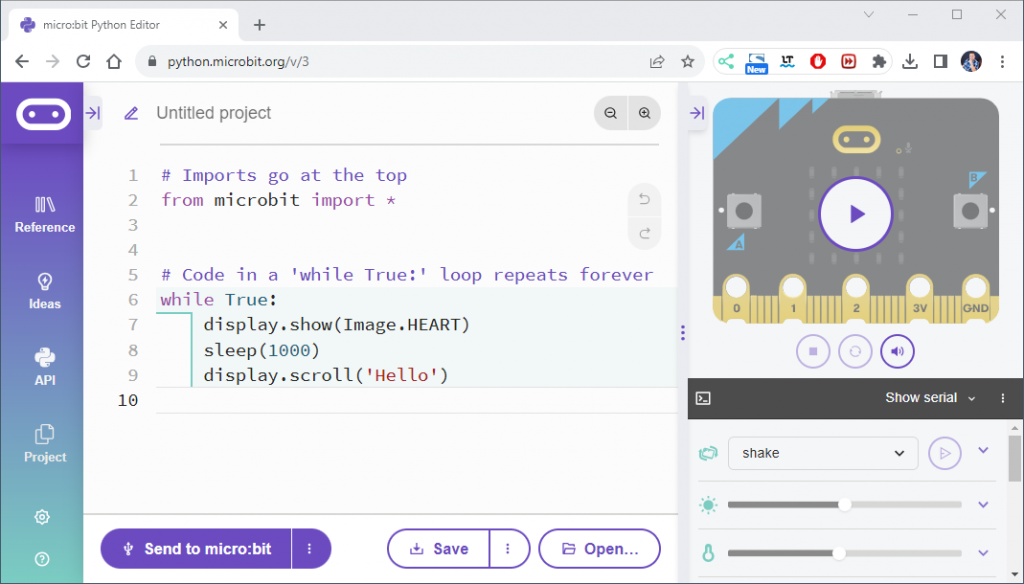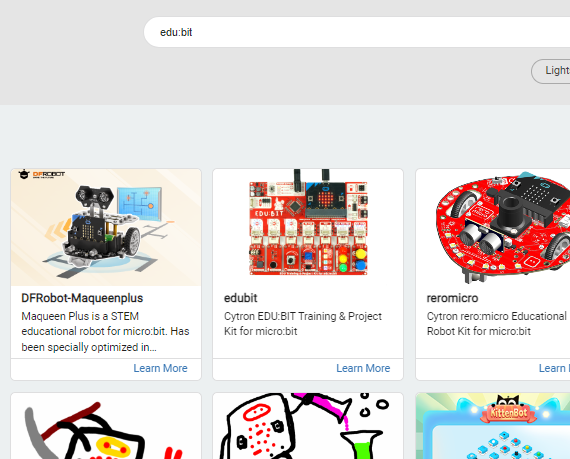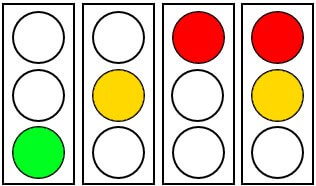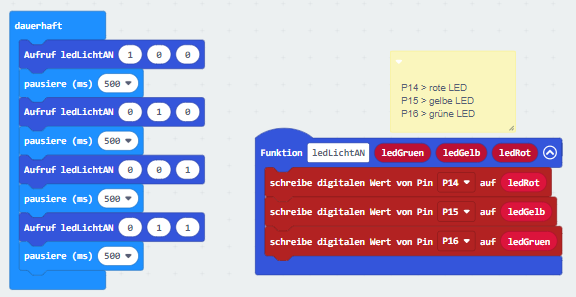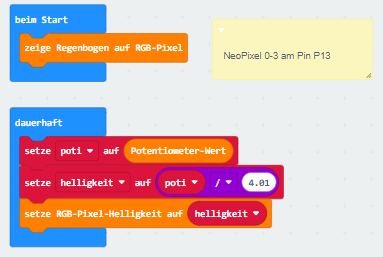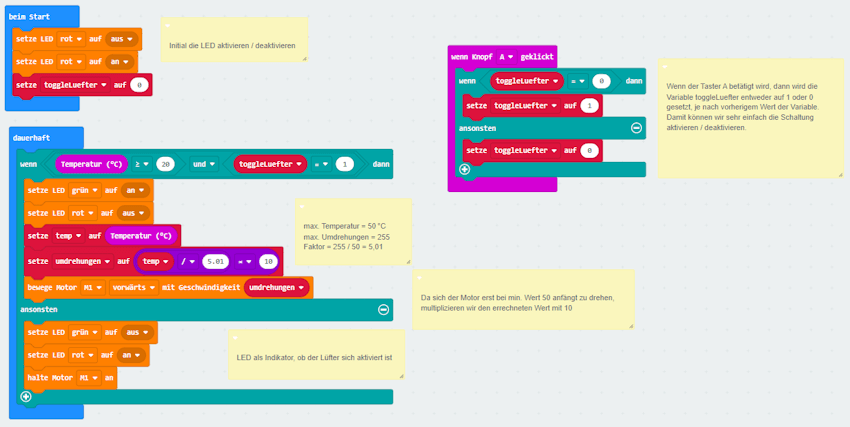In meinem vorherigen Artikel über das EDU:BIT-Set von Cytron habe ich bereits eine Einführung in dieses gegeben. Jetzt werden wir uns darauf konzentrieren, wie du es mithilfe von Microsoft MakeCode programmieren kannst. Ich gehe davon aus, dass du keinerlei Vorkenntnisse in der Programmierung hast, daher ist dieser Artikel perfekt für Anfänger geeignet. Selbst wenn du bereits Erfahrung in der Programmierung von Mikrocontrollern hast, wirst du hier sicherlich einige nützliche Tipps und Tricks finden, die dir bisher vielleicht unbekannt waren.
Hinweis: Ich möchte darauf hinweisen, dass ich das EDU:BIT-Set von Cytron kostenfrei erhalten habe, um darüber auf meinem Blog zu schreiben. Meine Meinung zu diesem Produkt ist jedoch unabhängig und basiert auf meinen eigenen Erfahrungen. Jegliche Unterstützung von Cytron beeinflusst meine objektive Bewertung nicht. Mein Blog bleibt ein Ort der Ehrlichkeit und Transparenz gegenüber meinen Lesern.
Inhaltsverzeichnis
- Welche Entwicklungsumgebung sollte ich nutzen?
- Überblick der Funktionen des EDU:BIT – Set
- Programmieren des EDU:BIT in MakeCode von Microsoft
- Abschluss & Fazit zur Programmierung des EDU:BIT
Welche Entwicklungsumgebung sollte ich nutzen?
Klären wir zunächst die Frage, welche Entwicklungsumgebung (kurz IDE) man nutzen sollte. Das hängt von deinen Skills ab. Wenn du Anfänger bist oder noch nicht so viel Erfahrung mit der Programmierung des BBC micro:bit hast, dann empfehle ich dir MakeCode von Microsoft. Solltest du jedoch einiges an Erfahrung gesammelt haben, so kannst du deinen Mikrocontroller auch in Python oder C++ programmieren.
MakeCode von Microsoft
Selbst ich, der schon einige Jahre Erfahrung hat, nutzt das Onlinetool MakeCode von Microsoft, denn dieses hat so einige Vorteile. Zum einen ist die Unterstützung der Community für den BBC micro:bit deutlich stark vertreten und zum anderen ist diese Art der Programmierung zwischendrin mal was anderes.
Online Python Editor
Im Beitrag Der Einstieg in die Python-Programmierung mit dem BBC micro:bit habe ich dir bereits gezeigt, wie du deinen BBC micro:bit auch in Python programmieren kannst.
Diesen einfachen Editor findest du unter https://python.microbit.org/v/3.
Überblick der Funktionen des EDU:BIT – Set
Schauen wir uns einmal die Funktionen bzw. Sensoren & Aktoren des EDU:BIT – Set genauer an.
Wir haben nachfolgende Sensoren & Aktoren zur Verfügung:
| Modul | Funktionen |
|---|---|
| Music Bit Modul | 3,5 mm Klinkenbuchse und Piezo-Buzzer |
| Sound Bit Modul | Geräuschdetektor |
| Potentio Bit Modul | Drehpotentiometer |
| IR Bit Modul | Infrarot Abstandssensor (einstellbar über Drehpotentiometer) |
| RGB Bit Modul | vier NeoPixel-LEDs (für farbige Lichteffekte) |
| TrafficLight Bit Modul | drei LEDs (rot, gelb, grün, wie bei einer Verkehrsampel) |
| Button Bit Modul | zwei Taster für die Eingabe von Befehlen |
| Weitere Schnittstellen | I2C-Kommunikation – UART-Kommunikation Anschlüsse für Motoren und Servomotoren |
Sowie noch am BBC micro:bit selber noch 2 frei programmierbare Taster, einen kapazitiven Touch-Sensor und eine 5×5 LED Matrix. Sowie noch einen Beschleunigungssensor, Temperatursensor und Piezo Buzzer.
Den Beschleunigungssensor können wir in diesem Fall nur bedingt verwenden, daher werde ich diesen bei meinen Beispielen hier ausklammern.
Programmieren des EDU:BIT in MakeCode von Microsoft
Für das EDU:BIT gibt es eine Erweiterung für MakeCode somit wird die Programmierung deutlich einfacher, da man für jedes Modul spezielle Blöcke hat.
Beispiele mit den Modulen
Kommen wir nun dazu und programmieren die Module des EDU:BIT. Ich möchte dir jedoch nachfolgend ein paar Verbindungen der Module zeigen und somit lernst du Stück-für-Stück das Programmieren des EDU:BIT kennen.
Ampelschaltung programmieren
Mit den drei 10 mm LEDs (rot, gelb und grün) lässt sich super eine kleine Ampelschaltung realisieren. Eine Ampelschaltung hat vier Phasen, wie nachfolgend angezeigt.
Im nachfolgenden Code wird dauerhaft die Funktion “ledLichAN” ausgeführt, jedoch ändern sich die Werte der Parameter für die LEDs. Damit können wir sehr einfach eine kleine Ampelschaltung realisieren und dabei noch doppelten Code reduzieren.
Im nachfolgenden Video siehst du die vier Phasen einer Ampelschaltung.
NeoPixel steuern
Auf dem EDU:BIT sind 4 NeoPixel verbaut, welche sich über den Pin P13 steuern lassen.
Wenn wir jetzt die Helligkeit der NeoPixel mithilfe des Drehpotentiometers steuern wollen, benötigen wir eine kleine mathematische Formel.
Die Fakten:
- der Drehpotentiometer hat eine Range von 0..1023,
- die Helligkeit hat eine Range von 0..255
Diese beiden Werte müssen wir nun “irgendwie” miteinander mappen. Dazu teilen wir den größtmöglichen Wert beider Ranges durcheinander, 1023/255, das Ergebnis von 4,01 (gerundet) ist jetzt unser Faktor durch welchen wir den Wert des Potentiometers teilen.
Im nachfolgenden Video erkennst du, je nach Stellung des Drehpotentiometers sind die NeoPixel heller oder dunkler.
Lüftersteuerung
Dem Set EDU:BIT liegt ein kleiner Motor sowie ein Lüfterrad bei, über diesen und dem Temperatursensor vom BBC micro:bit können wir eine Temperaturgesteuerte Lüftersteuerung realisieren.
Wenn nun die Temperatur größer als 20 Grad Celsius ist, dann wird der Lüfter aktiviert und dieser dreht sich umso schneller je wärmer es ist.
Abschluss & Fazit zur Programmierung des EDU:BIT
Wir nähern uns jetzt dem Ende und meinem Abschluss. Die Anwendung von MakeCode für das EDU:BIT-Set gestaltet sich äußerst unkompliziert, und dank der Erweiterung sind alle benötigten Programmierbausteine leicht zugänglich.
Das im Lieferumfang enthaltene Buch bietet zahlreiche Beispiele und verspricht daher stundenlangen Spaß mit diesem Set.